
联想文件共享工具
v3.52 官方最新版- 介绍说明
- 下载地址
- 精品推荐
- 相关软件
- 网友评论
联想文件共享工具提供电脑文件共享设置功能,可以通过这款软件直接将本地的文件夹设置为共享状态,其他用户访问自己的电脑就可以查看文件夹内容,从而读取该文件夹里面的全部数据,适合企业员工共享文件使用,在同一个网络下就可以自由将C盘D盘目录设置为共享状态,局域网的其他用户都可以通过输入ip地址的方式访问共享电脑,软件界面功能简单,提供详细的步骤引导功能,三个步骤就可以完成共享设置,开启共享和取消共享都在软件上设置!

软件功能
1、联想文件共享工具可以帮助用户快速设置电脑的共享文件夹
2、保存工作数据的文件夹都可以直接在这款软件共享
3、其他人可以访问自己的共享文件夹,可以下载文件夹内容使用
4、你可以将excel、Word等工作文件设置共享,企业成员可以随时访问您的共享目录
5、通过输入IP地址就可以访问远程电脑的共享路径,从而读取共享的文件
6、支持引导教程,启动联想文件共享工具就可以显示添加共享内容的步骤
7、支持远程连接引导,可以在软件显示详细的远程电脑访问共享目录教程
软件特色
1、联想文件共享工具可以帮助用户开启文件夹共享方案
2、如果你觉得在win系统设置共享很复杂,可以通过可视化的联想文件共享工具设置共享
3、可以添加多个目录到软件执行共享,办公数据保存的目录都可以设置共享
4、使用这款软件就可以帮您开启或取消文件夹的共享设置
使用方法
1、联想文件共享工具界面如图所示,直接在软件开启共享

2、重要提示
1.为了保证其他用户能正常访问您的共享资源,该工具运行时会关闭您的防火墙;同时,您需为当前账户设置密码。
2.运行中遇到安全软件弹出警告时,请选“允许”或“放行”,否则修复无效。

3、选择文件夹界面,将一个文件夹添加到软件设置共享,也可以添加多个文件夹

4、如图所示,已经将一个music文件夹添加到软件,点击开启共享

5、已将所选文件夹设置为共享!
对方需要知道您当前系统的用户名和密码来访问共享资源,详情如下:

6、对方在cmd界面输入您共享的IP地址,连接到你的电脑就可以访问共享文件夹,按照图文上的提示输入地址

7、如果你的访问账户设置了密码就需要登录,对方输入正确的密码才能访问你的共享文件

8、可能在访问的时候会弹出错误信息
登录失败:用户帐户限制。可能的原因包括不允许空密码,登录时间限制,或强制的策略限制。

9、解决方法1(推荐):在访问端的电脑上,新建一个系统帐户,且帐户名不要使用“Administrator”,然后在新帐户下访问即可解决方法2(不推荐):在已共享了文件的电脑上,启用“Administrator”帐户,然后重新访问即可

10、将软件关闭,重启打开软件就可以点击取消共享功能,关闭文件夹共享

下载地址
- Pc版
联想文件共享工具 v3.52 官方最新版
本类排名
本类推荐
装机必备
换一批- 聊天
- qq电脑版
- 微信电脑版
- yy语音
- skype
- 视频
- 腾讯视频
- 爱奇艺
- 优酷视频
- 芒果tv
- 剪辑
- 爱剪辑
- 剪映
- 会声会影
- adobe premiere
- 音乐
- qq音乐
- 网易云音乐
- 酷狗音乐
- 酷我音乐
- 浏览器
- 360浏览器
- 谷歌浏览器
- 火狐浏览器
- ie浏览器
- 办公
- 钉钉
- 企业微信
- wps
- office
- 输入法
- 搜狗输入法
- qq输入法
- 五笔输入法
- 讯飞输入法
- 压缩
- 360压缩
- winrar
- winzip
- 7z解压软件
- 翻译
- 谷歌翻译
- 百度翻译
- 金山翻译
- 英译汉软件
- 杀毒
- 360杀毒
- 360安全卫士
- 火绒软件
- 腾讯电脑管家
- p图
- 美图秀秀
- photoshop
- 光影魔术手
- lightroom
- 编程
- python
- c语言软件
- java开发工具
- vc6.0
- 网盘
- 百度网盘
- 阿里云盘
- 115网盘
- 天翼云盘
- 下载
- 迅雷
- qq旋风
- 电驴
- utorrent
- 证券
- 华泰证券
- 广发证券
- 方正证券
- 西南证券
- 邮箱
- qq邮箱
- outlook
- 阿里邮箱
- icloud
- 驱动
- 驱动精灵
- 驱动人生
- 网卡驱动
- 打印机驱动
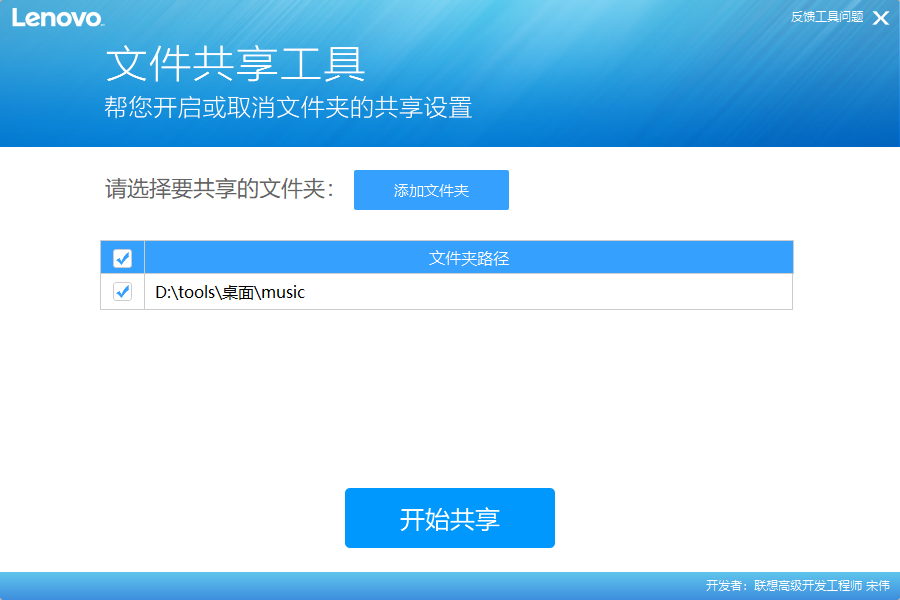


































网友评论